Cooler Master HCRAFT 250, X CRAFT 250 Installation Manual
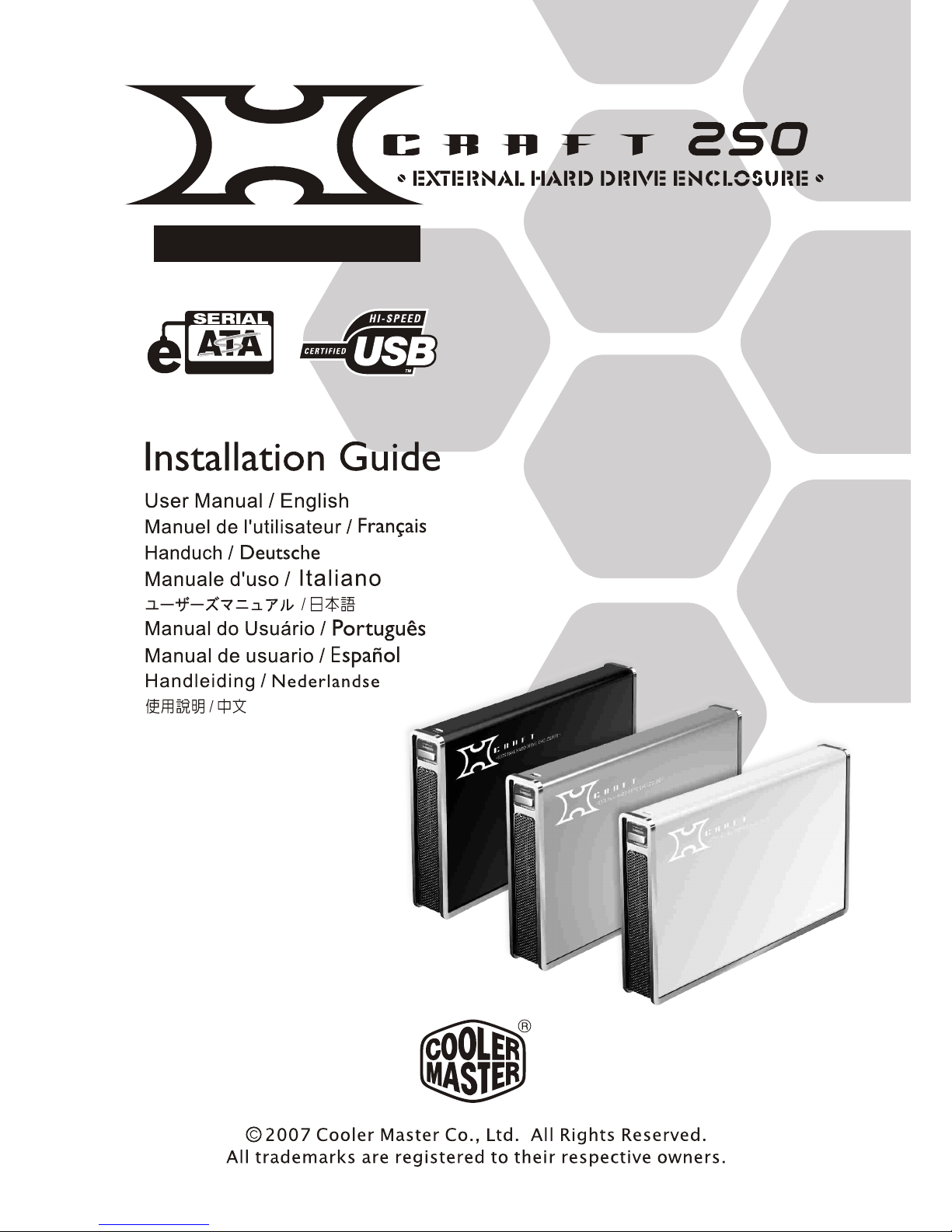
3 Gb/s
2.5” eSATA/USB
External Hard Disk Enclosure With P&G Backup System
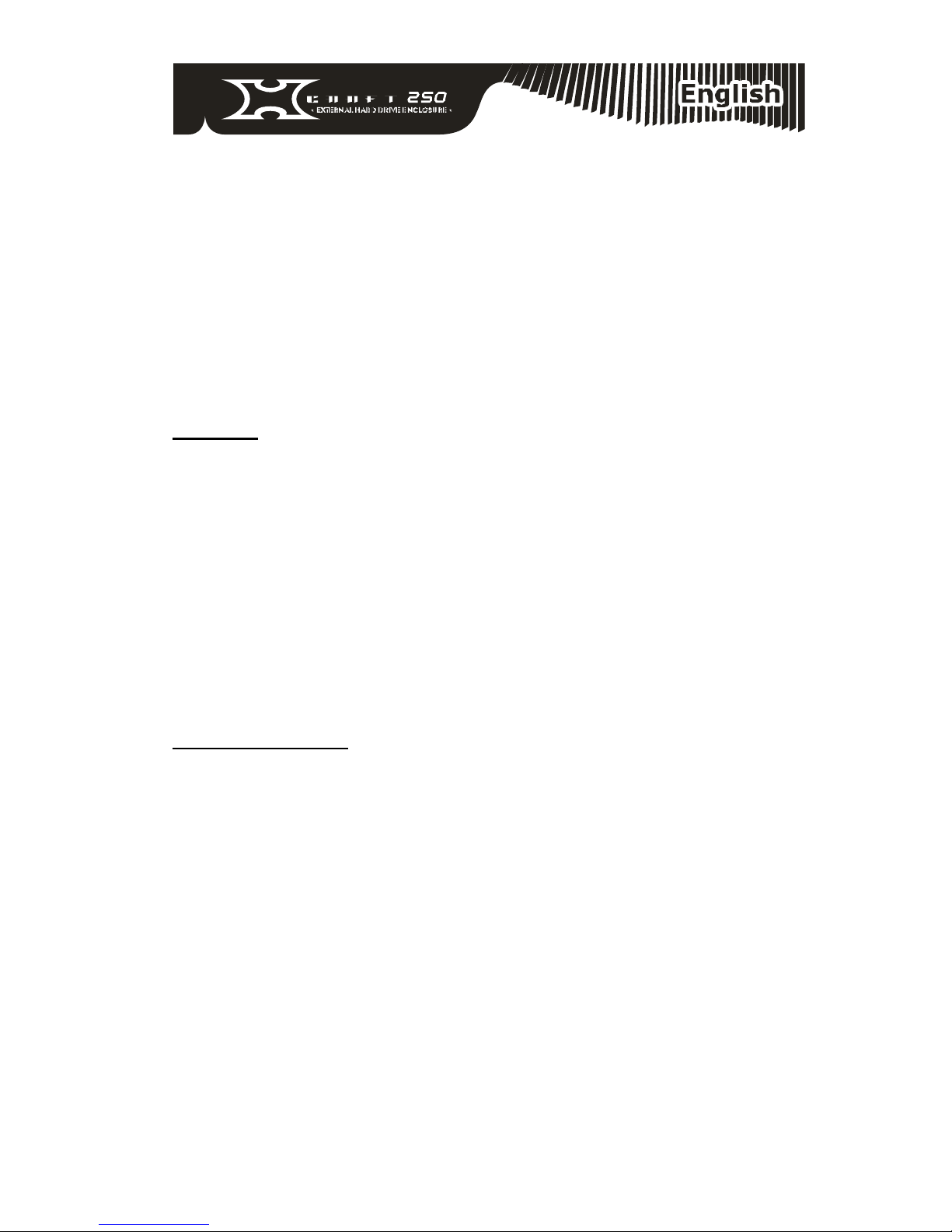
1
TABLE OF CONTENTS
1. FEATURES.…………………………………………………………………….……1
2. PACKAGE CONTENTS…………………………………………………….………1
3. SPECIFICATIONS.……………………………………………………….…………2
4. SYSTEM REQUIREMENTS.………………………………………………………2
5. HARDWARE INSTALLATION.…………………………………………….….......2
6. SOFTWARE INSTALLATION…………………………….…..…………………...5
7. Q&A.………….……………………………………………..………………..………5
8. WARRANTY………………………………………..………………………..………6
Features
z Easy installation and carrying
z P&G (Press and Go) System built-in for easy backup
z Unique fanless, superior silent HDD cooling design
z HDD shockproof mechanism
z Supports up to 2.5” SATA HDD (200G/5400RPM) (160G/7200RPM)
z LED Status Indicators
z High quality mirror finished aluminum craftsmanship
z Supports USB 2.0 up to 480MB/S, and compatible with USB1.10 up to
12MB/S
z Supports 1.5G Bits/S or 3.0G Bits/S SATA HDD
z Supports hot-swap and plug-and-play
Package Contents
z X Craft 2.5" USB 2.0/eSATA to SATA external hard drive enclosure
z USB2.0 Cable
z eSATA Cable
z Screwdriver
z Installation CD
z External hard drive enclosure leather pouch
z Screws
z Shockproof rubber cushion
z User's manual
z 3C cleaning cloth
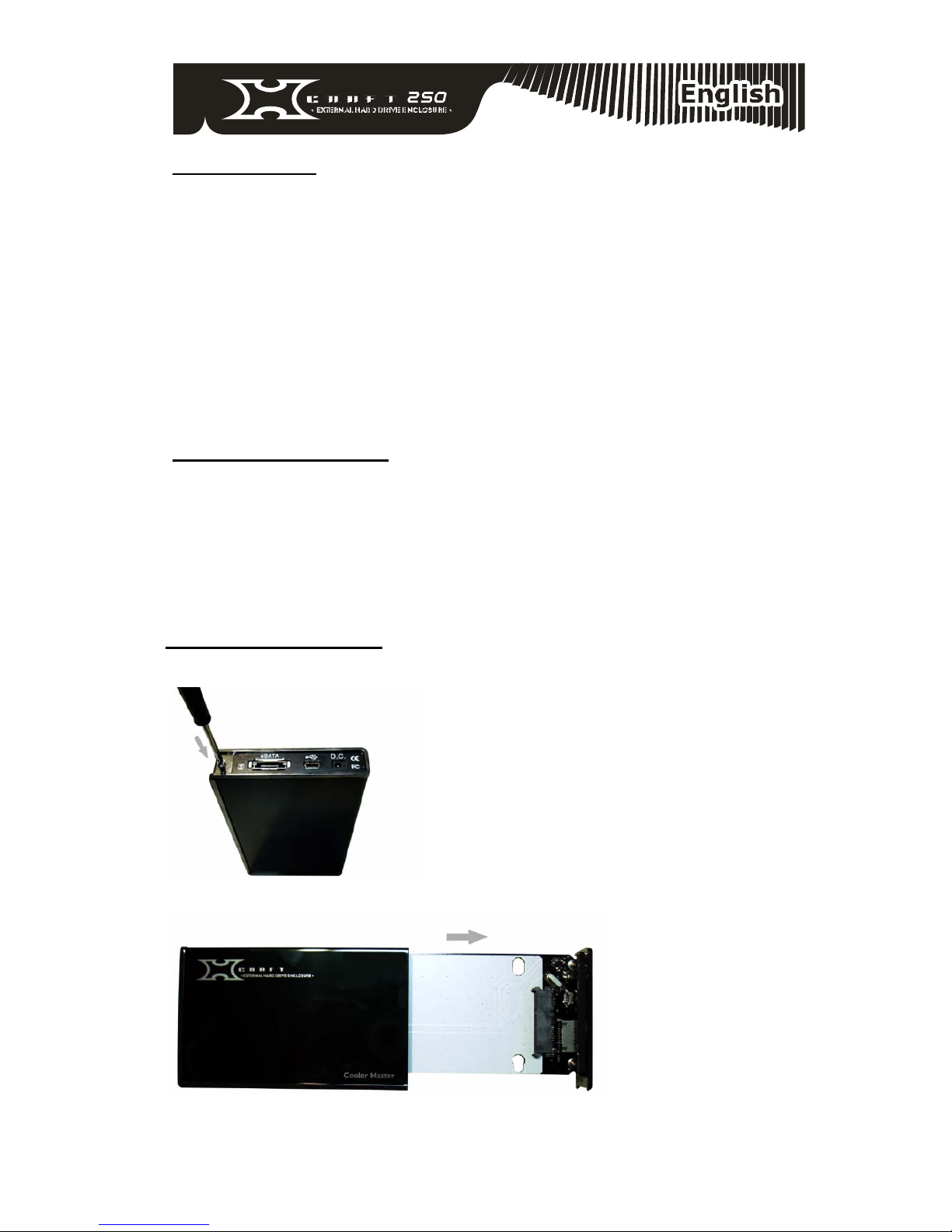
2
Specifications
z Interface: USB2.0/eSATA to SATA
z Speed: 1.5Gbps (SATA1.5)/3.0Gbps (SATA3.0)/480Mbps (USB 2.0)/12Mbps
(USB 1.1)
z LED Indicators: Power – Blue LED); HDD Activity – Red LED
z Appearance materials: Aluminum/Plastics/Iron
z Supports OS: Window ME/2000/XP, Windows 98 (needs install driver); Mac
9.1 above/10.2 above
z Weight: 0.31Ibs/140g
z Dimension: 5.354" (L) x 3.188" (W) x 0.748" (H)
136mm (L) x 81mm (W) x 19mm (H)
System Requirements
PC: Intel Pentium II Processor or later
MAC: APPLE G3 Processor or later
*Environment
Operating Temperature: 50C to 500C
Operating Humidity: 5 to 90%, non-condensing
Hardware Installation
Step1: Loosen the screws to open the rear cover of external hard drive enclosure.
Step2: Gently to pull the drive carrying tray out in the arrow direction shown.
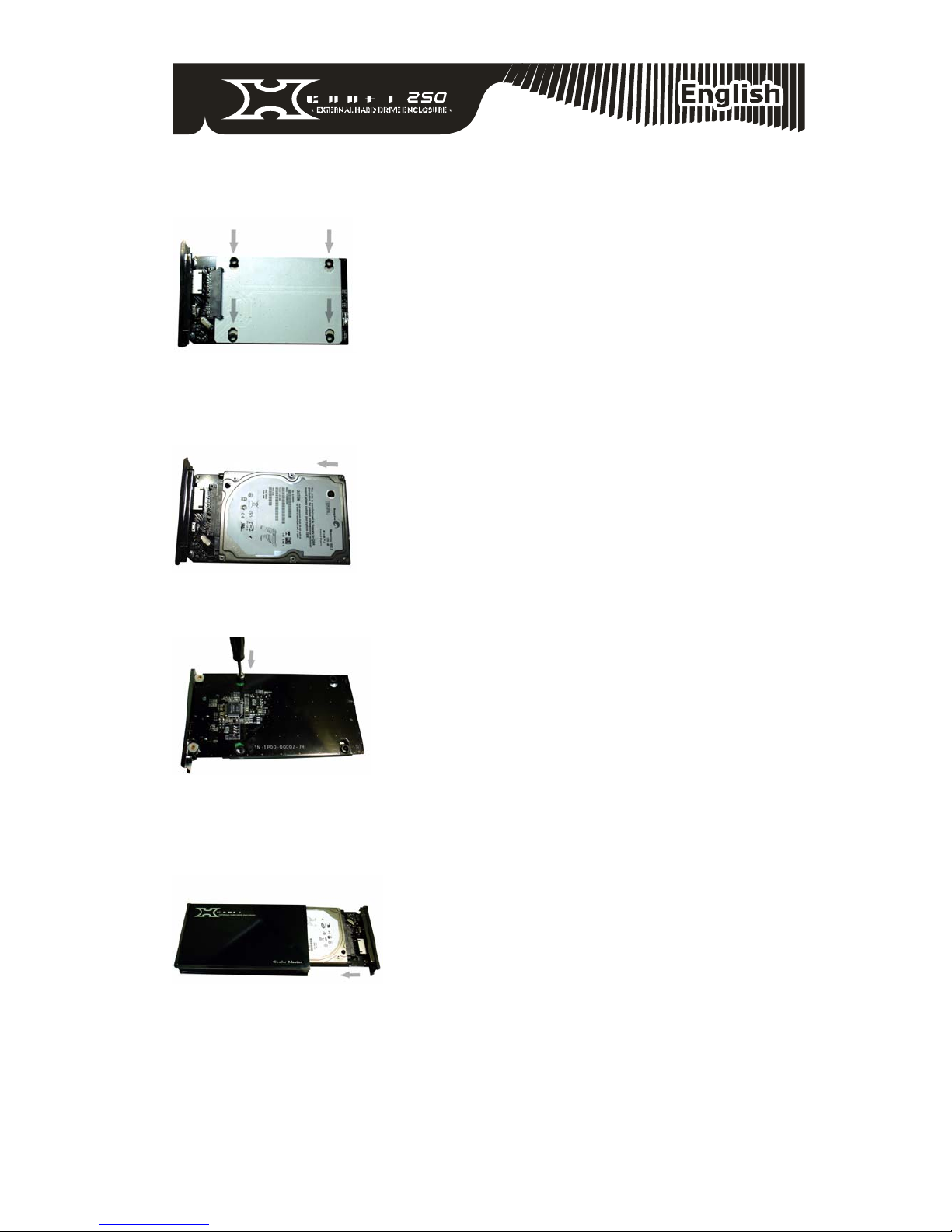
3
Step3: Put the four shockproof rubber cushions on the four screw holes of drive
carrying tray.
Step 4: Gently to plug the HDD into the connector in the front of drive carrying tray
in the arrow direction shown.
Step5: Flip the drive carrying tray and tighten the four screws to lock the HDD.
Step 6: Aim the internal lock latch of external hard drive enclosure and slide the
drive carrying tray into external hard drive enclosure gently.

4
Step 7: Tighten the screws of the rear cover of external hard drive enclosure and
complete the hardware installation.
Step 8: First, connect USB Y cable to the USB connectors of external hard drive
enclosure and your computer.
Step 9: Then connect one end of the e-SATA cable to the e-SATA connector of
external hard drive enclosure and the other end to your computer and complete
the connection.
Step 8
Step 9
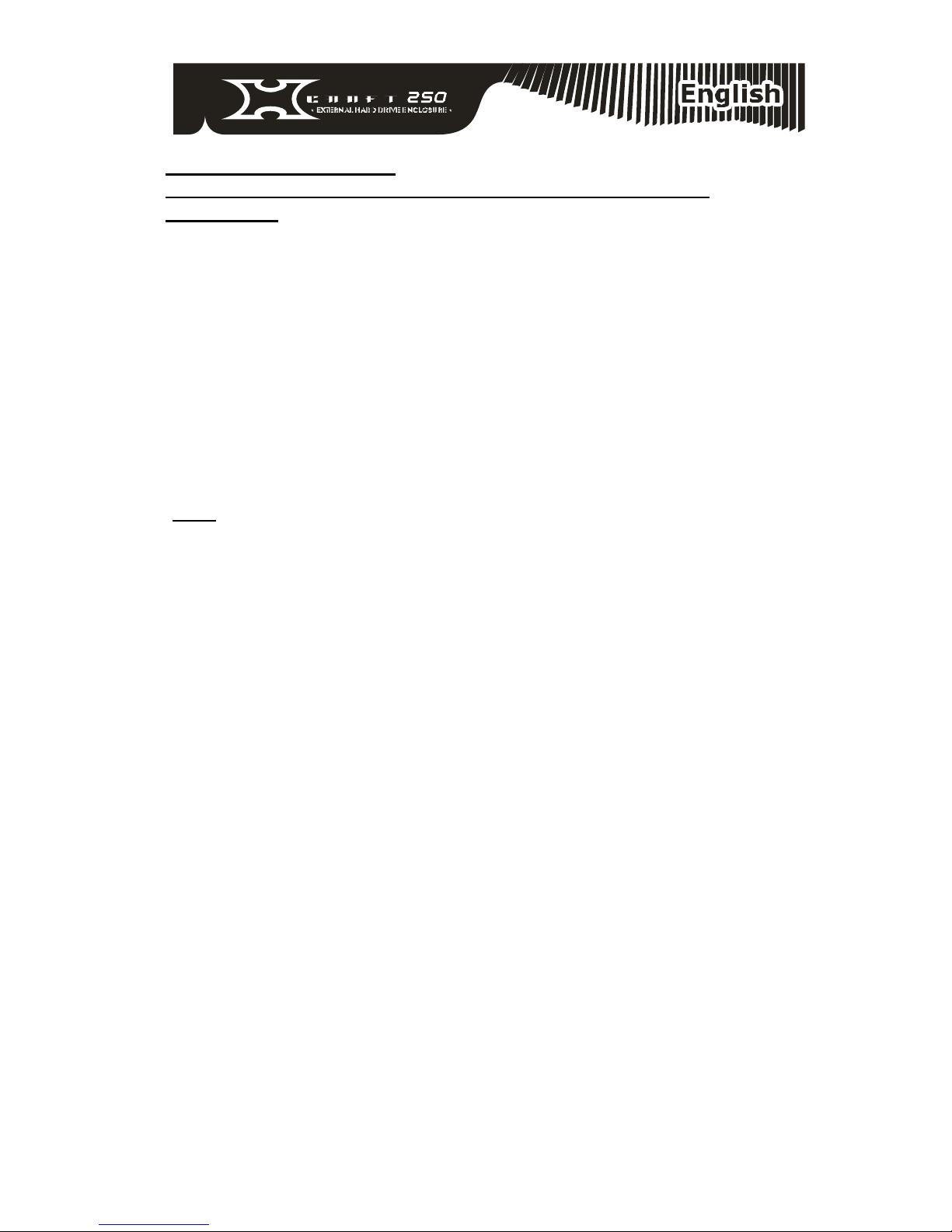
5
SOFTWARE INSTALLATION
X Craft 250 Press & Go easy backup system only works under Window
XP/2000/98/ME
Please refer to the attached CD for following software installation steps.
* The backup system is provided without any guarantee against any data loss
and/or damage when using it.
z If the auto-run program does not start automatically, please start the
installation program with following steps.
Step1. Double click on “My computer”
Step2. Double click the CD driver icon.
Step3. Double click on the “install’ icon and follow the instruction.
Q&A
Q.) The HDD power could not be launched and I hear the noises always.
What could I do?
A.) The main difference between e-SATA external hard drive enclosure
and common external hard drive enclosure is that eSA TA cable does
not include a power connector. Connect the USB cable to computer
for power supply , and then connect the e-SA TA cable and start to use.
Q.) Why I cannot see/use the removable disk drive after installed and
connected the external hard drive enclosure to my computer
successfully?
A.) Ensure that the HDD has been formatted.
Q.) Why my computer can not indicate the HDD location while using USB
connector to transmit data?
A.) Insufficient power supply provided by USB maybe, connects the
other USB connector of USB Y cable to the computer to increase the
power supply. Furthermore, when USB cable and SA TA cable connect
to the computer simultaneously, the SATA function will work
preferentially then USB. Please disconnect the SATA connector from
eSATA cable, If you want to use USB function to transmit data.
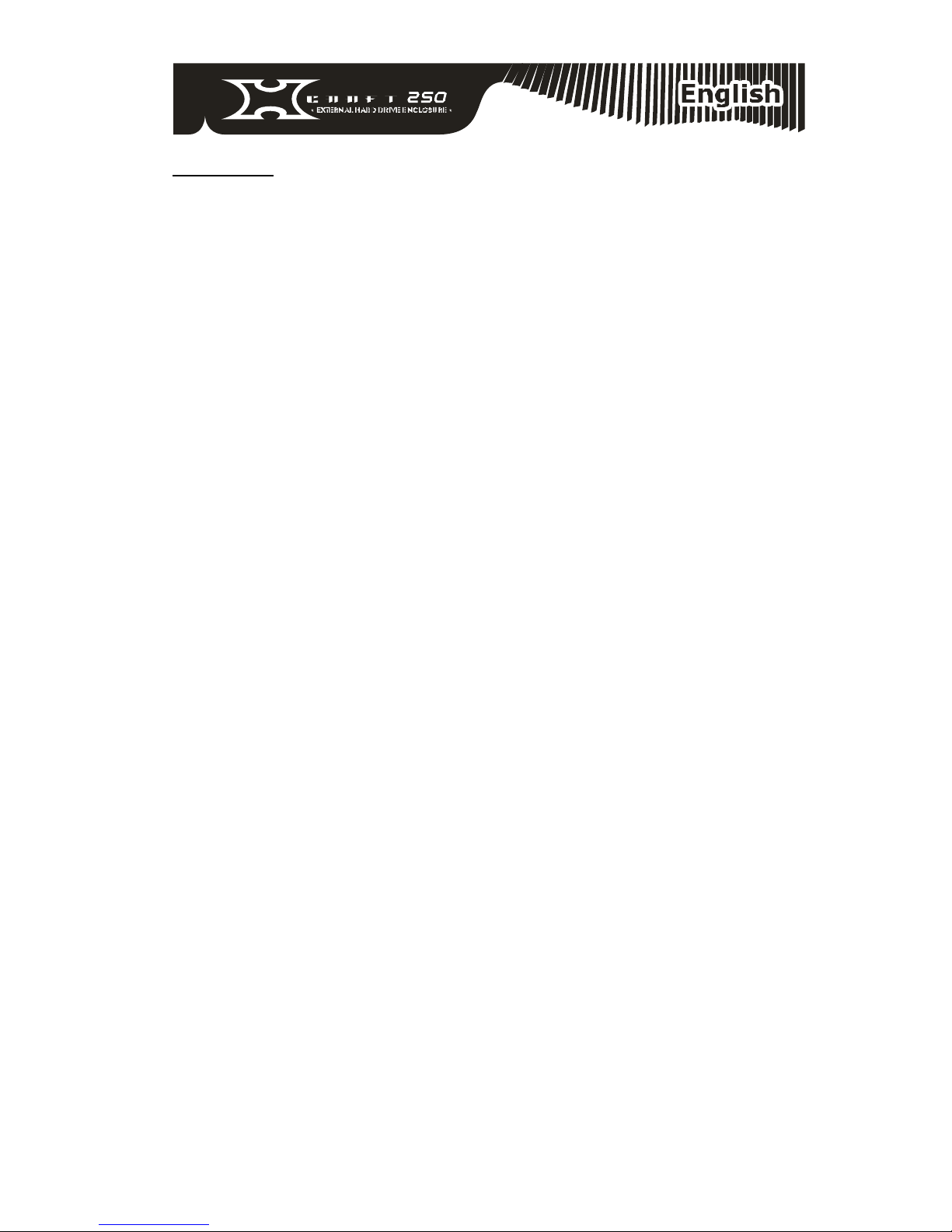
6
WARRANTY
Cooler Master, as defined below, warrants this product against defects in
materials and workmanship under normal use for a period of TWO YEARS from
the date of retail purchase by the original end-user purchaser. Please keep your
receipt in a safe place.
Cooler Master is not responsible for damage arising from failure to follow
instructions relating to the product’s use.
This warranty does not apply:(a) to damage caused by accident, abuse, misuse,
flood, fire, earthquake or other external cases;(b) to damage caused by using
with non-Cooler Master products, such as transfer cable. (c) to a product or part
that has been modified to significantly alter functionality or capability without the
written permission of Cooler Master (d) if the invoice has been gone.
Cooler Master Co., Ltd.
9F., No 786, Chung-Cheng Rd., Chung-Ho City, Taipei Hsien, Taiwan, R.O.C.
TEL:+886-2-3234-0050
FAX:+886-2-3234-0051
http://www.coolermaster.com

Français
1
TABLE DES MATIÈRES
1. FONCTIONNALITÉS .............................................................................................1
2. CONTENU DE L’EMBALLAGE ..............................................................................1
3. SPÉCIFICATIONS..................................................................................................2
4. CONFIGURATION REQUISE.................................................................................2
5. INSTALLATION MATÉRIELLE................................................................................2
6. INSTALLATION LOGICIELLE................................................................................5
7. FAQ ........................................................................................................................5
8. GARRANTIE..........................................................................................................6
Fonctionnalités
z Installation et transport facile
z Système P&G intégré pour une sauvegarde facile
z Conception unique de refroidissement du disque dur super silencieux sans
ventilateur
z Mécanisme antichoc du disque dur
z Prend en charge les disques durs SATA jusqu’à 2,5 pouces (200 Go/5400 tr/min)
(160 Go/7200 tr/min)
z Indicateurs d’état à diode
z Aluminium au fini miroir professionnel de haute qualité
z Prend en charge l’USB 2.0 jusqu’à 480 Mo/S, et compatible avec USB1.10 jusqu’à
12 Mo/S
z Prend en charge les disques durs SATA de 1,5 Gbit/S ou 3,0 Gbit/S
z Prend en charge l’échange à chaud et le Plug-and-Play
Contenu de la boîte
z Boîtier X Craft pour disque dur externe 2,5 pouces USB 2.0/eSATA à SATA
z Câble USB 2.0
z Câble eSATA
z Tournevis
z CD d’installation
z Étui en cuir pour boîtier de disque dur externe
z Vis
z Coussin en caoutchouc antichoc
z Manuel d’utilisation
z Chiffon de nettoyage 3C
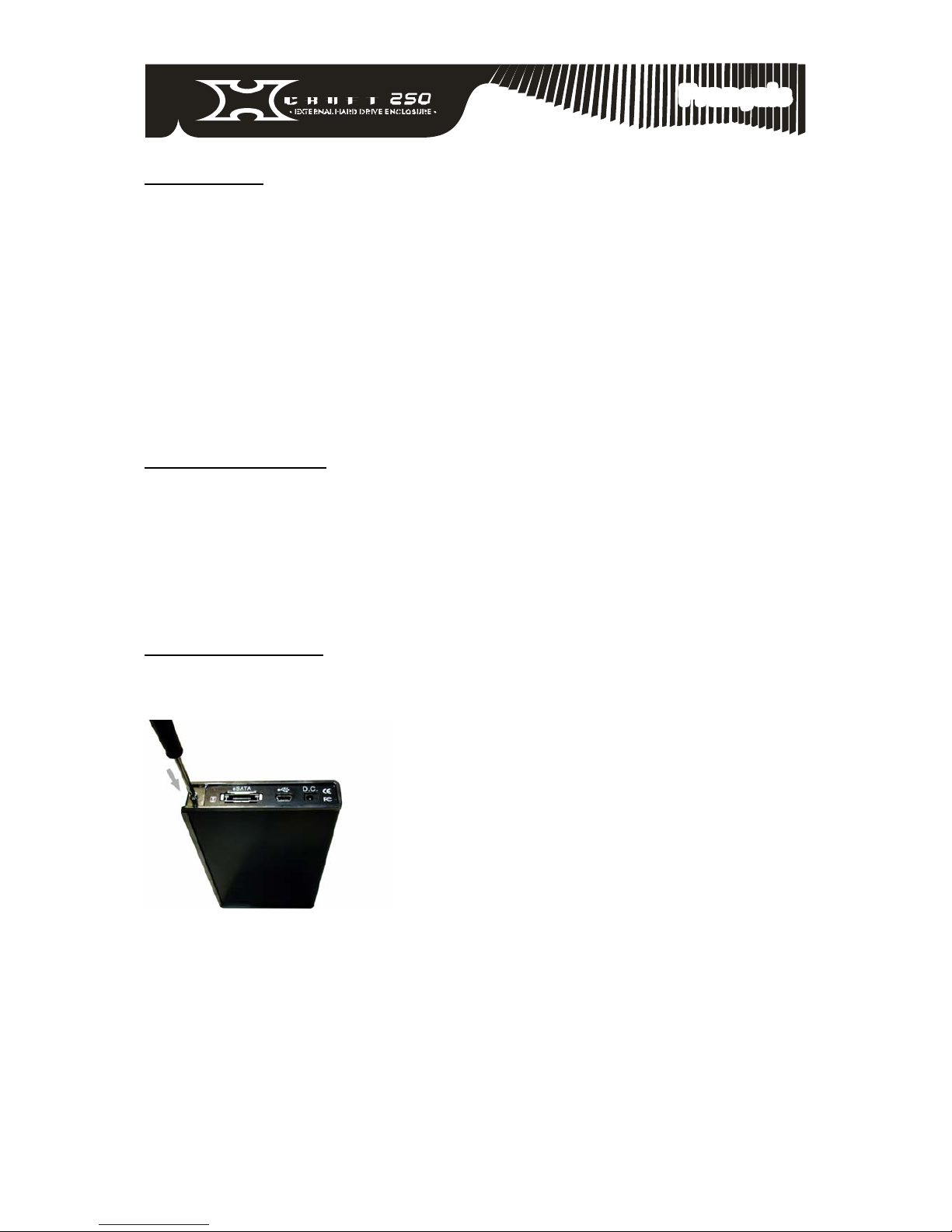
Français
2
Spécifications
z Interface : USB 2.0/eSATA à SATA
z Vitesse : 1,5 Gbit/s (SA TA1.5)/3,0 Gbit/s(SATA3.0)/480 Mbit/s (USB 2.0)/12 Mbit/s
(USB 1.1)
z Indicateurs à diode : alimentation – Diode bleue, activité du disque dur – diode
rouge
z Matériaux d’aspect : Aluminium/plastique/métal
z SE pris en charge : Windows ME/2000/XP, Windows 98 (pilote nécessaire) ; Mac
9.1 et plus/10.2 et plus
z Poids : 0,31Ib/140g
z Dimensions : 5,354 x 3,188 x 0,748 pouces (L x P x H)
136 x 81 x 19 mm (L x P x H)
Configuration requise
PC : Processeur Intel Pentium II ou plus récent
MAC : Processeur Apple G3 ou plus récent
*Environnement
Température de fonctionnement : 50C à 500C
Humidité de fonctionnement : 5 à 90%, sans condensation
Installation matérielle
Étape 1 : Desserrez les vis pour ouvrir le couvercle arrière du boîtier de disque dur
externe.
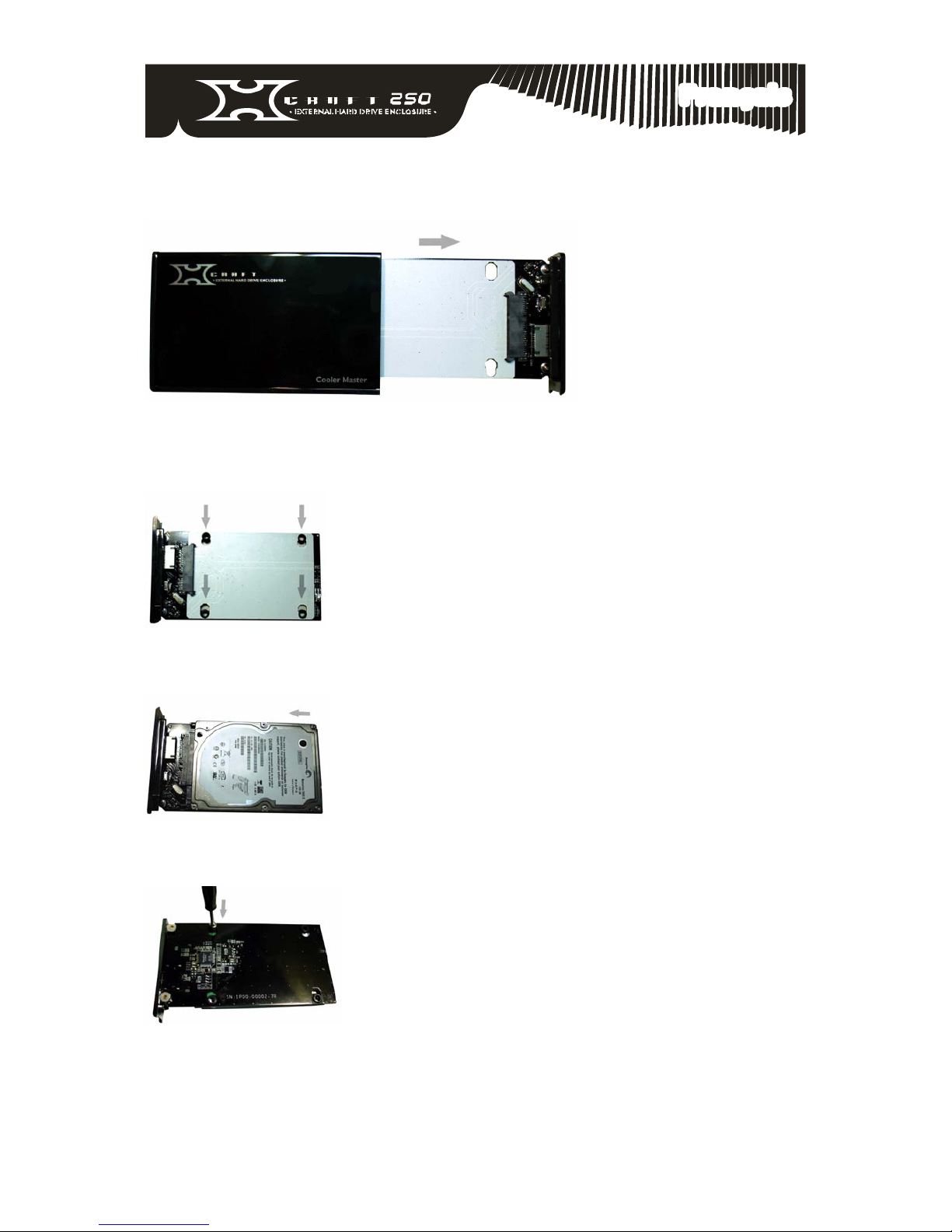
Français
3
Étape 2 : Tirez doucement le plateau du lecteur pour le faire sortir dans le sens de la
flèche.
Étape 3: Placez les quatre coussins en caoutchouc antichoc sur les quatre trous de vis
du plateau du lecteur.
Étape 4 : Branchez doucement le disque dur dans le connecteur à l’avant du plateau
du lecteur dans le sens de la flèche.
Étape 5 : Retournez le plateau du lecteur et serrez les quatre vis pour verrouiller le
disque dur.

Français
4
Étape 6 : Dirigez le loquet de verrouillage du boîtier du disque dur externe et faites
glisser doucement le plateau du lecteur dans le boîtier du disque dur externe.
Étape 7 : Serrez les vis du couvercle arrière du boîtier de disque dur externe et
terminez l’installation matérielle.
Étape 8 : Connectez le câble USB Y aux connecteurs USB du boîtier de disque dur
externe et à votre ordinateur.
Étape 8

Français
5
Étape 9 : Puis connectez une extrémité du câble e-SATA au connecteur e-SATA du
boîtier de disque dur externe et l’autre extrémité à votre ordinateur et terminez la
connexion.
INSTALLATION LOGICIELLE
X Craft 250 Press & Go easy backup system only works under Window XP/2000/98/ME
Veuillez-vous reporter au CD fourni pour les étapes d’inst allation des logiciels suivant s.
* Le système de sauvegarde est fourni sans aucune garantie contre la perte et/ou le
dommage des données lors de son utilisation.
* Si le programme d’auto exécution ne démarre pas automatiquement, veuillez
démarrer le programme d’installation avec les étapes suivantes :
Étape 1. Double-cliquez sur « Poste de travail ».
Étape 2. Double-cliquez sur l’ic ône du lecteur de CD.
Étape 3. Double cliquez sur l’icône « install » et suivez les instructions.
FAQ
Q.) Le disque dur ne peut pas être mis sous tension et j’entends toujours du bruit. Que
puis-je faire ?
A.) La différence principale entre le boîtier de disque dur externe e-SATA et
un boîtier de disque dur externe habituel est que le câble eSATA ne
comprend pas de connecteur d’alimentation. Connectez le câble USB à
l’ordinateur pour l’alimentation, puis connectez le câble e-SATA et
commencer l’utilisation.
Étape 9
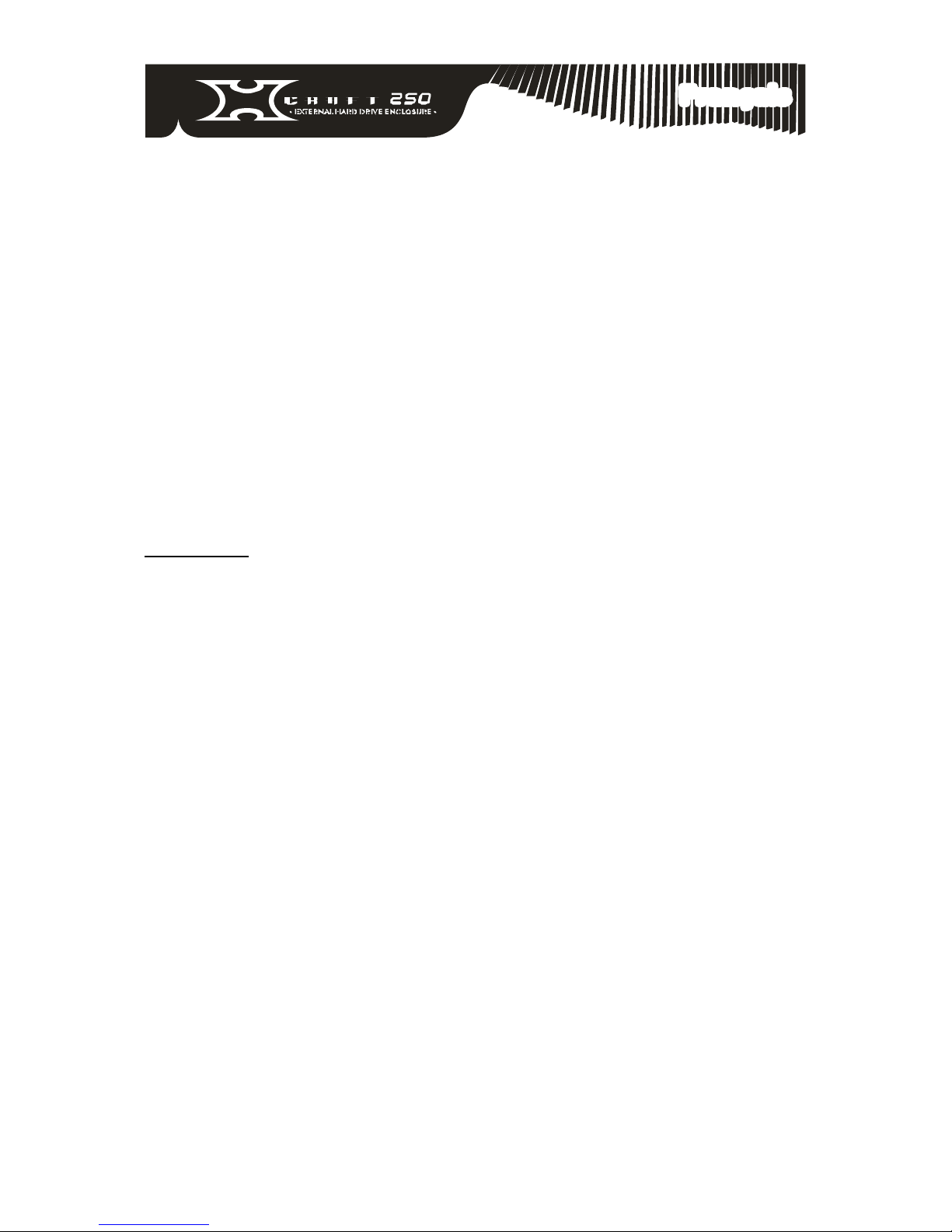
Français
6
Q.) Pourquoi ne puis-je pas voir le disque dur amo vible après l’installation et
la connexion réussies du boîtier de disque externe à mon ordinateur ?
A.) Assurez-vous que le disque dur a été formaté.
Q.) Pourquoi mon ordinateur ne peut-il pas indiquer l’emplacement du disque dur lors
de l’utilisation du connecteur USB pour transmettre les données ?
A.) Ce peut-être une alimentation insuffisante fournie par l’USB. Connectez l’autre
connecteur du câble USB Y à l’ordinateur pour augmenter l’alimentation. De plus,
lorsque le câble USB et le câble SATA sont connectés en même temps à
l’ordinateur, la fonction SATA fonctionnera en prépondérance à l’USB. Veuillez
déconnecter le connecteur SATA du câble eSATA si vous souhaitez utiliser la
fonction USB pour transmettre les données.
GARRANTIE
Cool Master, comme défini ci-dessous, garantit ce produit contre les défauts de pièces
et main-d’œuvre en utilisation normale pendant une période de DEUX ANS depuis la
date de l’achat en magasin par l’acheteur utilisateur d’origine. Veuillez garder votre
reçu en lieu sûr.
Cooler Master n’est pas responsable pour des dommages résultant d’un non-respect
des instructions sur l’utilisation du produit.
Cette garantie ne s’applique pas : (a) aux dommages causés par un accident, le
mauvais traitement, la mauvaise utilisation, une inondation, un incendie, un
tremblement de terre ou tout autre cause externe ; (b) aux dommages causés par
l’utilisation ne produits non fournis par Cooler Master, tels que les câbles de transfert ;
(c) à un produit ou une pièce qui a été modifié pour altérer de manière important la
fonctionnalité ou la capacité sans la permission écrite de Cooler Master; (d) si la
facture a disparu.
Cooler Master Co., Ltd.
9F., No 786, Chung-Cheng Rd., Chung-Ho City, Taipei Hsien, T aiwan, R.O.C.
TÉL : +886-2-3234-0050
FAX : +886-2-3234-0051
http://www.coolermaster.com/
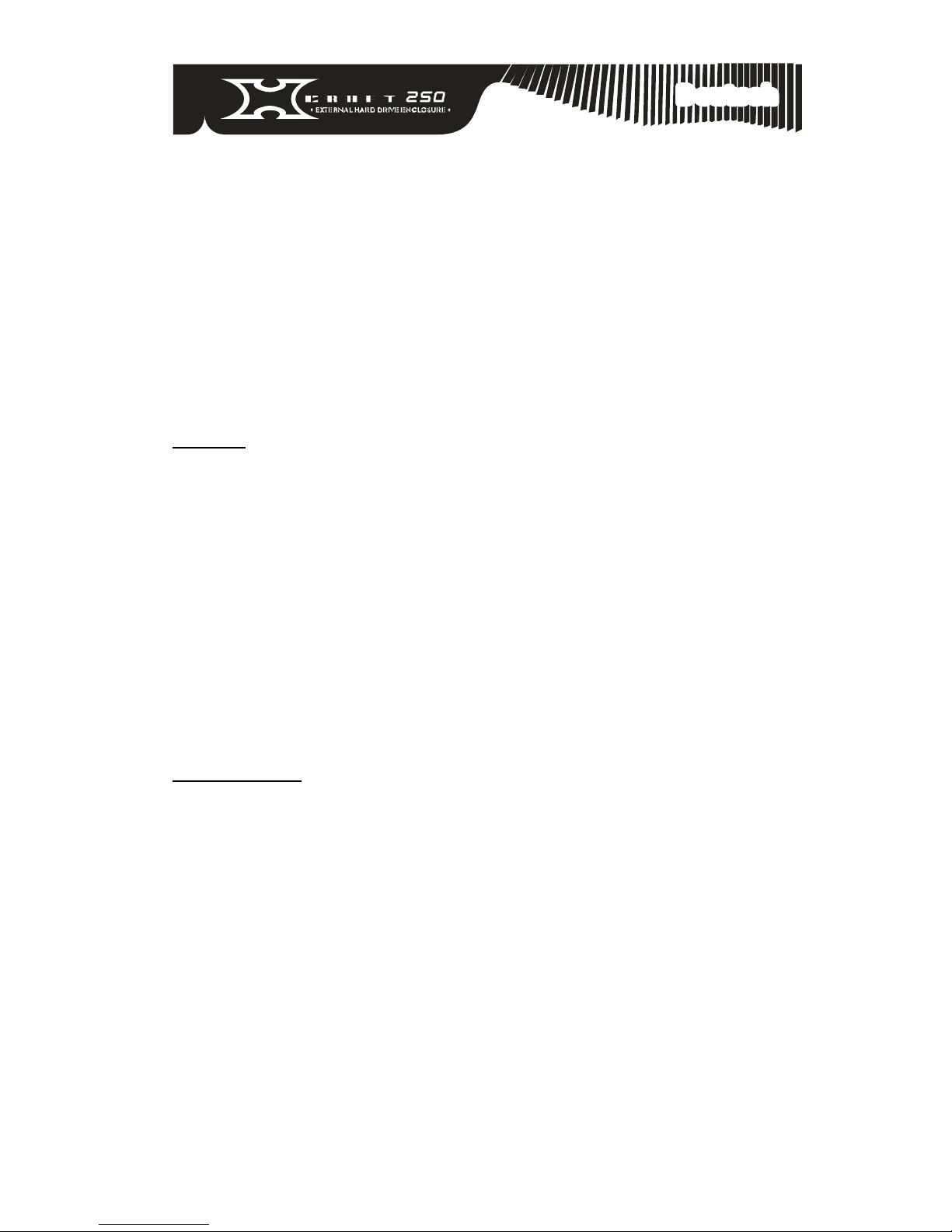
Deutsch
1
INHALTSVERZEICHNIS
1. FEATURES...................................................................................................1
2. PACKUNGSINHALT......................................................................................1
3. TECHNISCHE DATEN..................................................................................2
4. SYSTEMVORAUSSETZUNGEN..................................................................2
5. HARDWARE-INSTALLATION.......................................................................2
6. SOFTWARE-INSTALLATION........................................................................5
7. F&A...............................................................................................................5
8. GARANTIE....................................................................................................6
Features
z Einfaches Installieren und Transportieren
z Eingebautes P&G (Press & Go)-System zur einfachen Erstellung von
Sicherungskopien
z Einzigartiges äußerst leises Festplatten-Kühlsystem ohne Ventilator
z Stoßschutz-Mechanismus für Festplatte
z Unterstützt bis zu 2,5” SATA Festplatten (200G/5400RPM) (160G/7200RPM)
z LED-Statusanzeigen
z Hochqualitative spiegelglatte Aluminiumverarbeitung
z Unterstützt USB 2.0 bis zu 480MB/S und ist mit USB1.10 bis zu 12MB/S
kompatibel
z Unterstützt 1,5G Bits/S oder 3,0G Bits/S SATA Festplatte
z Unterstützt Hot-Swap und Plug-and-Play
Packungsinhalt
z Externes X Craft 2,5" USB 2.0/eSATA zu SATA Festplattengehäuse
z USB2.0-Kabel
z eSATA-Kabel
z Schraubenzieher
z Installations-CD
z Ledertasche für externes Festplattengehäuse
z Schrauben
z Stoßfestes Gummipolster
z Benutzerhandbuch
z 3C-Reinigungstuch

Deutsch
2
Technische Daten
z Schnittstelle: USB2.0/eSATA bis SATA
z Geschwindigkeit: 1,5Gbps (SATA1.5)/3,0Gbps (SATA3.0)/480Mbps (USB
2.0)/12Mbps (USB 1.1)
z LED-Anzeigen: Anzeige für Strom – Blaue LED; Anzeige für
Festplattenaktivität – Rote LED
z Außenmaterial: Aluminum/Plastik/Stahl
z Unterstützte Betriebssysteme: Window ME/2000/XP, Windows 98 (Installation
von Treibern erforderlich); Mac 9.1 oder besser/10.2 oder besser
z Gewicht: 0.31Ibs/140g
z Abmessungen: 5,354" (L) x 3,188" (B) x 0,748" (H)
136mm (L) x 81mm (B) x 19mm (H)
Systemvoraussetzungen
PC: Intel Pentium II oder besserer Prozessor
MAC: APPLE G3 oder besserer Prozessor
*Umgebung
Betriebstemperatur: 50C bis 500C
Luftfeuchtigkeit während Betrieb: 5 bis 90%, nicht kondensierend
Hardware-Installation
Schritt 1: Lösen Sie die Schrauben, um die Rückseite des externen
Festplattengehäuses zu öffnen.
Schritt 2: Ziehen Sie den Träger des Laufwerks vorsichtig in Pfeilrichtung heraus.

Deutsch
3
Schritt 3: Stecken Sie die vier Stoßschutz-Gummipolster in die Schraubenlöcher
des Laufwerkträgers.
Schritt 4: Stecken Sie die Festplatte vorsichtig in Pfeilrichtung in den Anschluss
vorne auf dem Laufwerkträger.
Schritt 5: Drehen Sie den Laufwerkträger um, und sichern Sie die Festplatte mit
Hilfe der vier Schrauben.
Schritt 6: Richten Sie den Festplattenträger an der Schiene im Gehäuse aus, und
schieben Sie ihn vorsichtig in das Gehäuse hinein.

Deutsch
4
Schritt 7: Ziehen Sie die Schrauben auf der Rückseite des Gehäuses fest, und
beenden Sie die Hardware-Installation.
Schritt 8: Schließen Sie erst das USB-Y-Kabel an die USB-Anschlüsse am
externen Festplattengehäuse und am Computer an.
Schritt 9: Verbinden Sie dann das eine Ende des e-SATA-Kabels mit dem
e-SATA-Anschluss des externen Festplattengehäuses und das andere Ende mit
dem Computer, um die Verbindung herzustellen.
Schritt 8
Schritt 9
